De officiële Windows 8-app voor populaire cloudservicebox [Hands-On]
Cloudservices zijn een geweldige manier om uw belangrijke gegevens veilig en binnen handbereik te houden. Populaire services zoals Dropbox, Google Drive, SkyDrive en Box bieden u allemaal zowel gratis als betaalde opslagopties om uw gegevens te uploaden, synchroniseren en ophalen. Met online cloudopslag hoeft u niet langer uw draagbare apparaten voor massaopslag mee te nemen om onderweg toegang te krijgen tot de gegevens. Als u bijvoorbeeld voor een belangrijke presentatie naar een andere stad gaat, in plaats van de presentatie op te slaan op uw USB-stick, kunt u deze uploaden naar uw online opslagaccount voor gemakkelijke toegang. Meestal hebben cloudservices een webportal waarmee u bestanden en mappen kunt uploaden, downloaden en beheren, maar sommige bieden ook clients voor desktop- en mobiele platforms. Nu de Windows Store langzaam uitbreidt, lijkt het niet lang meer te duren voordat we officiële Windows 8-apps hebben voor alle populaire cloudservices. In wat volgt gaan we de officiële Windows 8 gebruiken
app van beroemde cloudopslagdienst Doos voor een draai. Met de app kun je bestanden uploaden en verwijderen, beschrijvende opmerkingen eraan toevoegen, ze in mappen sorteren en ze als tegels op het startscherm vastzetten.Ga naar om de app te downloaden Winkel Gebruik Win + Q vanaf het startscherm sneltoets combinatie om zoekcharmes te openen. Typ nu "Box" en druk op Enter. De zoekresultaten verschijnen aan de linkerkant van het scherm. Zoek naar de blauwe tegel met de naam Box.
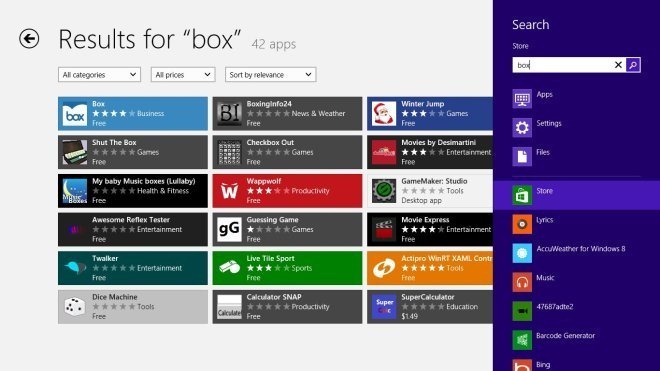
Open gewoon de hoofdpagina van de Box-app en klik op de knop Installeren aan de linkerkant om de app te downloaden en op uw pc te installeren.

In het hoofdvenster wordt u gevraagd een nieuw account aan te maken of u aan te melden met een bestaand account. Nadat u zich hebt aangemeld, kunt u uw bestanden in verschillende categorieën zien, zoals Alle bestanden, Recente bestanden, Updates enz. Klik op de titel van een categorie om toegang te krijgen tot de vereiste bestanden.
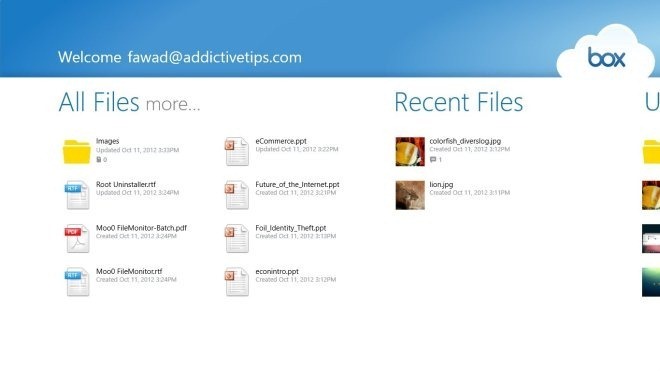
Klik met de rechtermuisknop in de app om onderaan meer opties te zien. Met de app kun je samenwerkingsverbanden toevoegen, geselecteerde items verwijderen, bestanden uploaden, bestanden verplaatsen / kopiëren, maken een nieuwe map, Pin to Start, Slideshow afspelen en de app vernieuwen om de meest recent toegevoegde bestanden weer te geven.

Eenmaal binnen een categorie kunt u bestanden bekijken, mappen maken, bestanden verplaatsen naar andere mappen enz. Met de knop Sorteren bovenaan kunt u de bestanden sorteren op naam, datum en grootte.
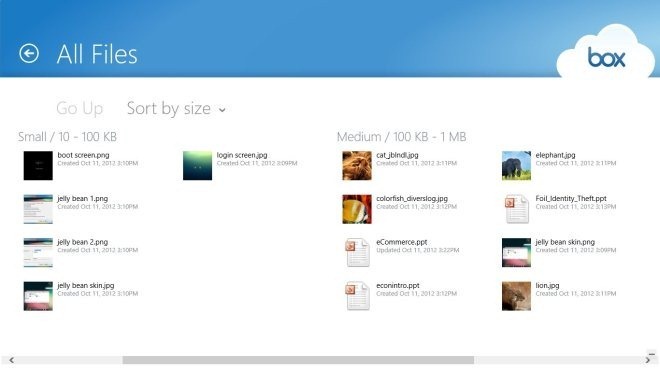
Wanneer u een bestand opent, toont de app een miniatuur van het bestand samen met de opmerkingen. U kunt op het bestand klikken om het naar uw computer te downloaden. Door met de rechtermuisknop op de afbeelding te klikken, kunt u een nieuwere versie van het bestand uploaden, opmerkingen toevoegen, het uit uw account verwijderen, vastzetten om te starten en te spelen diavoorstelling van de afbeeldingen.

De contextgevoelige zoekopdracht van Windows 8 werkt ook met de Box-app. Gebruik Win + Q sneltoets combinatie om de Charms-zoekopdracht te openen. Om iets te zoeken dat in uw account is opgeslagen, typt u gewoon de naam in en drukt u op Enter.

Een zeer nuttige optie is verborgen in het instellingenvenster (toegankelijk via de sneltoets Win + I) waarmee u de app met een wachtwoord kunt beveiligen. Open het instellingenvenster en kies Set Passcode Lock optie om het wachtwoord in te stellen.

Zodra het wachtwoord is ingesteld, moet u elke keer dat u de app opent het wachtwoord invoeren. Als meerdere mensen toegang hebben tot uw systeem, is dit een geweldige manier om uw persoonlijke bestanden te beschermen.

De app werkt zonder grote problemen, maar reageert soms niet op upload- en synchronisatieverzoeken. Ook wanneer u het start nadat Windows zich heeft aangemeld, duurt het vaak een tijdje om verbinding te maken met uw account, wat een beetje frustrerend is. Desalniettemin kunt u deze ergernis het hoofd bieden door de box-app te starten bij afwezigheid van andere Windows Store-apps die een actieve internetverbinding nodig hebben om te werken. Wat betreft bestandsbeheerfuncties, bevat het bijna alle essentiële functies, behalve de optie om upload bestanden vanuit het contextmenu met de rechtermuisknop, wat het uploaden en synchroniseren van bestanden veel zou hebben vergemakkelijkt makkelijker.
De box-app mist zeker enkele basisfuncties, en tenzij ontwikkelaars de app debuggen en de optie toevoegen om bestanden te uploaden vanuit het contextmenu met de rechtermuisknop, raden we aan om te gebruiken eerder aanbevolen Box SimpleShare om snel bestanden te uploaden en te delen op box.net
Box-app werkt op zowel 32-bits als 64-bits versies van Windows 8. We hebben het zonder problemen getest op Windows 8 64-bit.
Box ophalen uit Windows Store
Zoeken
Recente Berichten
3DPageFlip PDF naar HTML: converteer eenvoudig eenvoudige PDF-documenten naar HTML
Eerder we hebben gedekt pdftohtml - een open source, op CLI (comman...
Houd bestanden en mappen in de gaten met DaemonFS
DaemonFS is een applicatie die uitsluitend is ontworpen om bepaalde...
Verplaats Steam-spellen zonder knooppunten te veranderen met Steam Mover
Bijna alle games worden standaard opgeslagen in de C: -schijf, wat ...



